هل يعمل نظامك بشكل أبطأ مما كان متوقعا؟ إذا كان الأمر كذلك ، فإن برامج تشغيل الأجهزة القديمة هي السبب الرئيسي. ولكن ، لا تقلق ، اقرأ للحصول على فكرة حول كيفية تحديث برامج التشغيل Windows 10.
عندما يتعطل نظامك أو يعمل بشكل أبطأ من المعتاد ، فمن المحتمل أن يكون لديك برنامج تشغيل جهاز قديم بسبب عدم عمل نظامك بشكل صحيح. تلعب برامج تشغيل الأجهزة دورًا أساسيًا في ضمان عمل النظام بسلاسة وكفاءة. وبالتالي ، عندما تواجه برامج تشغيل الأجهزة أي نوع من الأخطاء الفنية ، فإنها تؤثر على أداء النظام بالكامل الأصلي أيضًا.
في هذا السيناريو ، يصبح من الضروري تحديث برامج تشغيل الأجهزة. يعد تحديث برامج التشغيل بحد ذاته طريقة تشخيصية رائعة عندما يتعرض الجهاز لخطأ. تحديث برامج التشغيل ليس إجراءً عاديًا لإصلاح مشكلات برامج التشغيل فقط. ولكنه يضيف أيضًا ميزات جديدة ، أحدث تصحيحات الأمان التي تساعد في زيادة سرعة أداء النظام. إذا كنت تبحث عن الأفضل نهج لتحديث السائقين، إذن هذا هو برنامجنا التعليمي لإرشادك!
طريقة ذكية لتحديث برامج تشغيل الجهاز (اختيار الخبراء)
عادة ما يستغرق الأمر بضع نقرات لتحديث برامج تشغيل الأجهزة القديمة في Windows باستخدام Bit Driver Updater. توفر هذه الأداة ميزات أكثر تقدمًا ولكنها سهلة لمساعدة المستخدمين على تحديث برامج تشغيل الجهاز دون القيام بأي عمل شاق. يأتي مع مُحسِّن لرفع الأداء العام للنظام. من خلال النقر فوق علامة التبويب "تنزيل" أدناه ، يمكنك الحصول على هذه الأداة الرائعة مجانًا.

كيفية تحديث برامج التشغيل على Windows 10/8/7 (طرق سهلة)
تحديث برنامج التشغيل ليس بالمهمة التي تقوم بها على أساس عادي. لذلك ، فقد أنشأنا هذا الدليل التفصيلي الذي يشرح بالضبط كيفية تحديث برامج تشغيل Windows 10 بكل سهولة. الق نظرة عليهم أدناه!
الطريقة الأولى: تحديث برامج تشغيل الأجهزة من الموقع الرسمي للشركات المصنّعة
ليس لديك فكرة عن كيفية تنزيل برامج التشغيل على نظام التشغيل Windows 10؟ إذا كانت لديك المعرفة التقنية المناسبة والوقت المناسب ، فيمكنك تحديث برامج التشغيل القديمة من موقع الشركة المصنعة على الويب. يمكنك إما استخدام موقع الشركة المصنعة لجهاز الكمبيوتر الشخصي أو زيارة موقع الشركة المصنعة لبرنامج التشغيل.
ما عليك القيام به هو - ما عليك سوى زيارة موقع الشركة المصنعة على الويب ثم التبديل إلى علامة التبويب الدعم / التنزيل. بعد ذلك ، حدد نوع المنتج / رقم الطراز الخاص بك ، وما إلى ذلك ، بعد ذلك ، اختر الإصدار المتوافق وفقًا لنظام التشغيل Windows الخاص بك. ثم ، انقر فوق خيار التنزيل. بعد ذلك ، قم بتشغيل الملف الذي تم تنزيله لتثبيته على جهاز الكمبيوتر الخاص بك. علاوة على ذلك ، تحتاج إلى اتباع التعليمات التي تظهر على الشاشة لإنهاء التثبيت. بدلاً من ذلك ، يمكنك استخدام إدارة الأجهزة لإكمال عملية التثبيت. هنا هو كيف:
الخطوة 1: تشغيل إدارة الأجهزة وتوسيع فئة الجهاز الذي يحتاج إلى الإصلاح.
الخطوة 2: بعد ذلك ، انقر بزر الماوس الأيمن على اسم برنامج التشغيل لاختيار خيار تحديث برنامج التشغيل.

الخطوه 3: سترى مجموعة من الخيارات ، حدد الخيار الثاني ، أي تصفح جهاز الكمبيوتر الخاص بي للحصول على برنامج التشغيل.
الخطوة الرابعة: بعد ذلك ، انقر فوق خيار التصفح لتثبيت الملف الذي تم تنزيله.
الآن ، انتظر حتى تكتمل عملية التثبيت. إذا لم تكن على دراية بالمهارات التقنية ، فيمكنك تجربة الطرق التالية لتحديث برامج تشغيل Windows.
الطريقة 2: قم بتشغيل Windows Update لتثبيت برامج تشغيل الأجهزة المحدثة
لدي سؤال حول كيفية تحديث برامج التشغيل الخاصة بي على Windows 10 و 8 و 7 عن طريق تشغيل Windows Update. فيما يلي كيفية تحديث برامج التشغيل باستخدام Windows Update.
الخطوة 1: على لوحة المفاتيح ، اضغط على شعار Windows والمفتاح I لتشغيل إعدادات Windows.
الخطوة 2: ابحث عن خيار التحديث والأمان وانقر فوقه.

الخطوه 3: بعد ذلك ، اختر Windows Update في الجزء الأيمن ، ثم انقر فوق تحقق من وجود تحديثات زر.

بعد ذلك ، سيبحث Windows عن برامج التشغيل المحدثة ويقوم بتثبيتها أيضًا على نظام الكمبيوتر الخاص بك. ومع ذلك ، في بعض الأحيان عندما يتم إصدار تحديث لبرنامج التشغيل فقط قبل مرور بعض الوقت ، يفشل Windows Update في تثبيته على نظامك. إذا حدث ذلك ، فيمكنك تجربة الطريقة الموضحة أدناه.
اقرأ أيضا: كيفية إصلاح مشاكل Windows Update
الطريقة الثالثة: استخدم إدارة الأجهزة لتحديث برامج تشغيل الأجهزة
تساعد أداة إدارة الأجهزة المضمنة في Windows في الكشف عن برنامج تشغيل الجهاز الذي يعاني من خلل. لذلك ، عندما ترى علامة تعجب صفراء اسم الجهاز المجاور ، فهذا يشير إلى أن برامج التشغيل الخاصة به قد تكون قديمة أو مفقودة. بصرف النظر عن هذا ، يتيح لك Device Manager تحديث برامج التشغيل أو إلغاء تثبيتها أو التراجع عنها. فيما يلي كيفية استخدام إدارة الأجهزة لتحديث برامج تشغيل الأجهزة.
الخطوة 1: تحتاج إلى الضغط على نظام التشغيل Windows + R. مفاتيح في نفس الوقت لتشغيل مربع الحوار "تشغيل".
الخطوة 2: ثم ، لبدء تشغيل نوع إدارة الأجهزة devmgmt.msc في المربع واضغط على مفتاح Enter.

الخطوه 3: في نافذة إدارة الأجهزة ، ابحث عن الجهاز الذي لا يعمل بشكل صحيح وانقر فوقه نقرًا مزدوجًا لتوسيع الفئة.
على سبيل المثال ، إذا كان لديك مشاكل مع جهاز لوحة المفاتيح HID، يمكنك بعد ذلك توسيع فئة لوحات المفاتيح للبحث عن اسم برنامج التشغيل القديم أو المعطل وتحديثه.
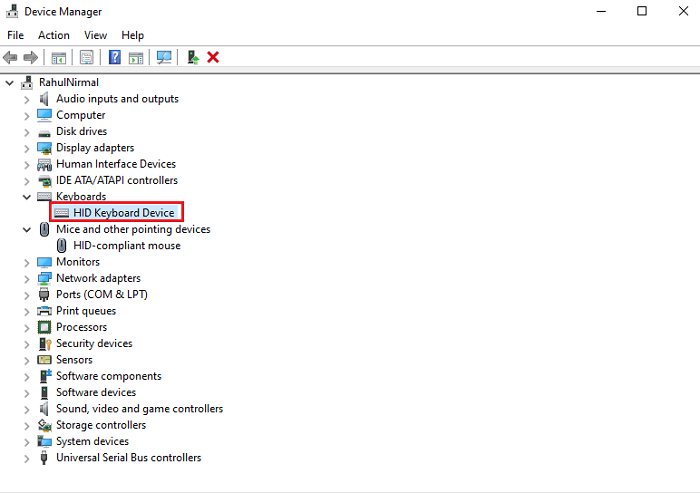
الخطوة الرابعة: بعد ذلك ، تحتاج إلى النقر بزر الماوس الأيمن فوق اسم برنامج التشغيل الخاطئ لاختيار خيار تحديث برنامج التشغيل.

الخطوة الخامسة: في النافذة التالية ، يمكنك تحديد خيار البحث تلقائيًا عن برنامج التشغيل المحدث.

الطريقة الرابعة: تحديث برامج تشغيل الأجهزة تلقائيًا باستخدام Bit Driver Updater
ألم تكن راضيًا عن الأساليب المذكورة أعلاه؟ وما زلت أفكر في كيفية تحديث Windows 10 للسائقين بأفضل طريقة ممكنة. ثم ، ها أنت ذا! باستخدام برنامج تحديث برنامج تشغيل مثالي ، يمكنك القيام بهذه المهمة في متناول يدك. نحن نستخدم Bit Driver Updater لتحديث برامج التشغيل في نانوثانية. ونحن نراهن على أن هذا هو أفضل برنامج تحديث سائق متوفر حاليًا في السوق. إنه يعمل بسلاسة وبدون عيوب ، بالإضافة إلى أنه لا يتطلب أي دعم يدوي من طرف المستخدم. ومن ثم نوصيك باستخدام هذه الأداة للعناية المناسبة ببرامج تشغيل جهازك.
الخطوة 1: قم بتنزيل وتثبيت Bit Driver Updater على جهاز الكمبيوتر الخاص بك من الموقع الرسمي. بدلاً من ذلك ، يمكنك تنزيله من الزر المشترك أدناه.

الخطوة 2: بعد ذلك ، تبدأ الأداة تلقائيًا في فحص جهاز الكمبيوتر الخاص بك بحثًا عن برامج تشغيل معطلة أو معيبة أو قديمة.
الخطوه 3: بمجرد اكتمال الفحص ، سترى قائمة بجميع برامج التشغيل القديمة.
الخطوة الرابعة: أخيرًا ، يمكنك إما تحديث برامج التشغيل واحدًا تلو الآخر بالنقر فوق خيار التحديث الآن أو تحديث جميع برامج التشغيل بنقرة واحدة بالنقر فوق تحديث الكل بدلاً من ذلك.

تحديث برامج تشغيل الجهاز على Windows 10 و 8 و 7 - تم
أوضحت هذه الإرشادات أفضل 4 طرق لأداء مهمة تنزيل برنامج تشغيل الجهاز في أنظمة التشغيل Windows 10 و 8 و 7. لذلك ، كلما واجه نظامك أو أي جهاز مشكلة. يُنصح بتحديث برامج التشغيل الخاصة بك على الفور. هذا هو ملخص دليلنا الأصلي حول كيفية تحديث برامج التشغيل لنظام التشغيل Windows 10 و 8 و 7.
نأمل أن تتمكن الآن من الاستمتاع بأسرع أداء لجهاز الكمبيوتر الخاص بك عن طريق تحديث برامج التشغيل الخاصة به. قبل أن تغلق النافذة ، اشترك في النشرة الإخبارية لتظل على دراية بمجال التكنولوجيا. بالإضافة إلى ذلك ، إذا كان لديك أي استفسارات ، فلا تتردد في الاتصال بنا من خلال مربع التعليقات أدناه.